برخی از کاربران هنگام کار با دادههای واردشده از منابع دیگر یا حتی هنگام وارد کردن دستی اطلاعات در اکسل، با مشکلی مواجه میشوند که اعداد بهجای فرمت عددی، بهصورت متن ذخیره میشوند. این موضوع میتواند مانع انجام محاسبات و فرمولنویسی صحیح در صفحات کاری شود. در چنین شرایطی، تبدیل فرمت متن به عدد ضروری است. در این مقاله از سلام دنیا، با 5 روش کاربردی و سریع برای تبدیل متن به عدد در اکسل آشنا میشویم.
چگونه متن را در اکسل به عدد تبدیل کنیم؟
1. تبدیل متن به عدد اکسل با استفاده از یک برچسب هوشمند (smart tag)
برای تبدیل اعداد ذخیره شده به صورت متن به اعداد با استفاده از Smart Tag (این گزینه فقط در صورتی نمایش داده میشود که نشانگرهای بررسی خطا در سلولها نشان داده شوند):
حتما بخوانید: آموزش جلوگیری از تبدیل و تغییر اعداد به تاریخ در اکسل
- محدودهای را که میخواهید سلولهای آن به عدد تبدیل شوند، انتخاب کنید. مطمئن شوید که اولین سلول در محدوده حاوی عددی است که به صورت متن ذخیره شده است. محدوده میتواند شامل متن یا اعداد دیگر نیز باشد.
- روی Smart Tag در سلول اول کلیک کنید. یک منوی کشویی ظاهر میشود.
- تبدیل به عدد را انتخاب کنید.
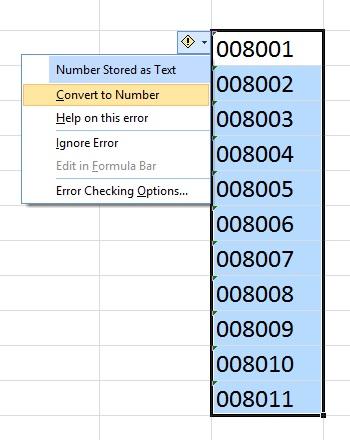
2. تبدیل متن به عدد اکسل با استفاده از Paste Special
همچنین میتوانید اعداد ذخیره شده به صورت متن را با استفاده از Paste Special به عدد تبدیل کنید. این روش شامل ضرب کردن سلولهای مسئله در 1 است که اعداد ذخیره شده به صورت متن را به عدد تبدیل میکند. برای تبدیل متن به عدد با استفاده از Paste Special:
- یک سلول خالی انتخاب کنید و عدد 1 را وارد کنید.
- در حالی که سلول انتخاب شده است، کلیدهای Ctrl + C را فشار دهید یا کلیک راست کرده و گزینه کپی را انتخاب کنید.
- محدودهای را که میخواهید سلولهای آن به عدد تبدیل شوند، انتخاب کنید.
- روی یک سلول در محدوده کلیک راست کرده و Paste Special و سپس دوباره Paste Special را انتخاب کنید. یک کادر محاورهای ظاهر میشود.
- روی ضرب کلیک کنید. این کار هر سلول را در 1 ضرب میکند و اعداد ذخیره شده به صورت متن را مجبور میکند به اعداد تبدیل شوند.
- روی تأیید کلیک کنید.
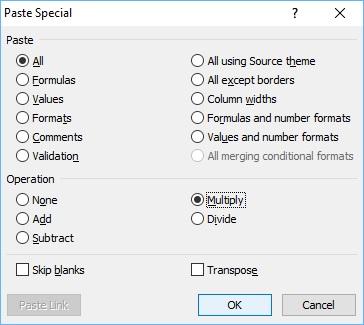
3. تبدیل متن به عدد اکسل با استفاده ازText to Columns
برای تبدیل متن به عدد از تابع Text to Columns استفاده کنید:
حتما بخوانید: استفاده از دیتا ولیدیشن Data validation در اکسل
- محدودهای را که میخواهید سلولهای آن به عدد تبدیل شوند، انتخاب کنید.
- روی برگه داده (Data) در نوار ابزار کلیک کنید.
- روی «Text to Columns» کلیک کنید. یک کادر محاورهای ظاهر میشود.
- شما از طریق ویزارد ادامه میدهید، اما سادهترین گزینه کلیک روی Finish در صفحه اول ویزارد است. اکسل فرض میکند که شما میخواهید اعداد ذخیره شده به صورت متن را به اعداد با فرمت عمومی تبدیل کنید.
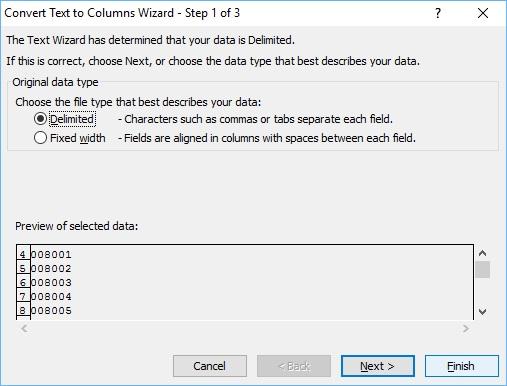
همچنین میتوان از قابلیت Text to Columns برای جداسازی آسان دادهها در چندین ستون استفاده کرد.
4. تبدیل متن به عدد اکسل از طریق اضافه کردن یک صفر
برای تبدیل متن به عدد با اضافه کردن صفر (0):
- سلولی را که میخواهید متن آن را به عدد تبدیل کنید، انتخاب کنید.
- علامت مساوی (=) را تایپ کنید.
- مرجع سلولی که متن در آن قرار دارد را تایپ کنید.
- +0 را تایپ کنید.
- اینتر را فشار دهید.
در صورت لزوم میتوانید فرمول را در سلولهای دیگر کپی کنید. برای مثال، اگر عددی که به صورت متنی ذخیره شده است در سلول A1 قرار دارد، میتوانید فرمولی به صورت زیر در سلول B1 وارد کنید:
- = A1+0
5. تبدیل متن به عدد اکسل با استفاده از تابع VALUE
برای تبدیلهای ساده، میتوانید از تابع VALUE برای تبدیل متن به عدد نیز استفاده کنید. برای تبدیل متن به عدد با استفاده از تابع VALUE:
- سلولی را که میخواهید متن آن را به عدد تبدیل کنید، انتخاب کنید.
- علامت مساوی (=) را تایپ کنید.
- نوع VALUE (مرجع سلولی که میخواهید تبدیل کنید) را تایپ کنید.
- اینتر را فشار دهید.
در صورت لزوم میتوانید فرمول را در سلولهای دیگر کپی کنید. برای مثال، اگر عددی که به صورت متن ذخیره شده است در سلول A1 باشد، میتوانید تابع VALUE را در سلول B1 به صورت زیر وارد کنید:
- =VALUE (A1)
سخن آخر
در صورتی که اعداد بهصورت متن در فایل اکسل ذخیره شده باشند، انجام محاسبات دقیق و تحلیل دادهها دشوار خواهد بود. خوشبختانه، روشهای متعددی برای تبدیل این مقادیر به فرمت عددی وجود دارد که بسته به نوع داده و میزان اطلاعات، میتوان از آنها استفاده کرد. در این مقاله با 5 راهکار کاربردی برای حل این مشکل آشنا شدید که به شما کمک میکنند سرعت و دقت کارتان را در اکسل افزایش دهید.
مطالب مرتبط:
روش تفکیک و جدا کردن ستون در excel و حذف آن
آموزش روش و فرمول محاسبه درصد افزایش، کاهش و تغییرات در اکسل
حل مشکل حذف شدن صفر قبل از عدد excel

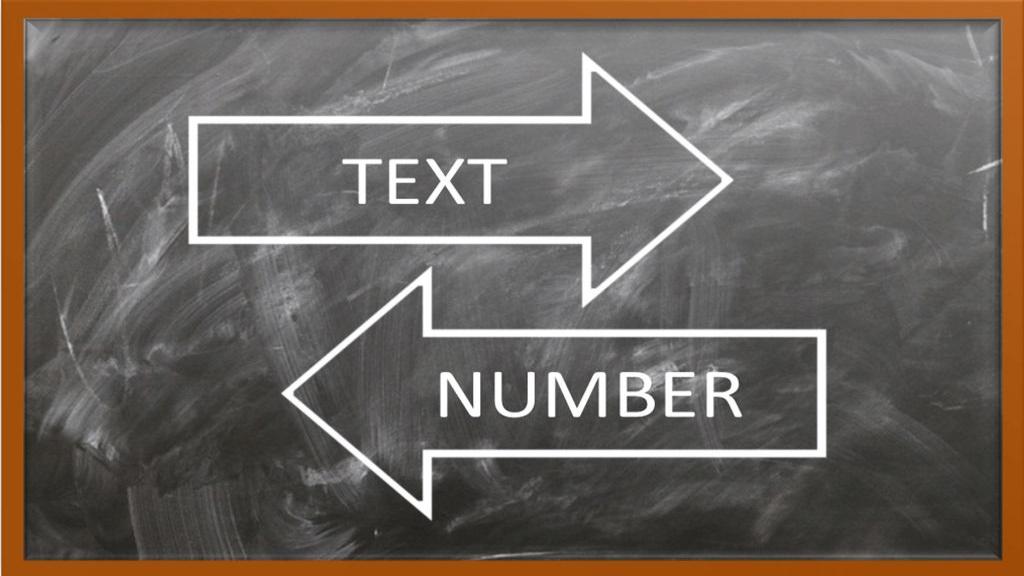
دیدگاه ها